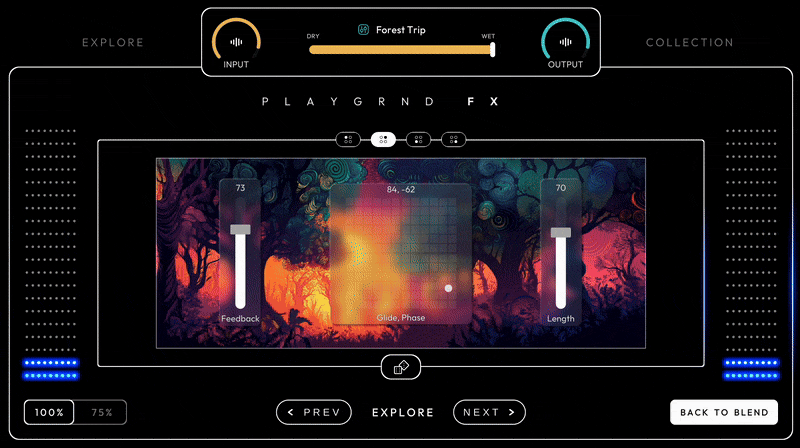튜토리얼
멜로다인(Melodyne): 타임 그리드
페이지 정보
본문
https://helpcenter.celemony.com/M5/doc/melodyneStudio5/en/M5tour_Timegrid?env=standAlone
타임 그리드
시간 그리드는 시간 축을 일정한 간격으로 분할하여 보다 명확한 시간적 개요를 제공합니다. 그러나 콘텐츠가 이동될 때 가장 가까운 그리드 라인에 스냅되도록 하여 비트에 정확하게 음표를 배치하는 것을 더 쉽게 만드는 기능도 가질 수 있습니다. 그리드 간격(인접한 그리드 선 사이의 거리)의 경우 초와 다양한 음표 값(2분음표, 4분음표 등) 중에서 선택할 수 있습니다.
타임 그리드 활성화 및 설정
트랙 창과 노트 편집기 모두에 시간 축과 시간 그리드가 있습니다. 트랙 창에서 그리드는 드래그 앤 드롭을 통한 트랙 콘텐츠의 이동 및 삽입에 영향을 미치는 반면, 노트 편집기에서는 영향을 받는 것은 노트의 이동 및 드래그 앤 드롭입니다.
두 창 모두에서 시간 그리드의 간격을 변경할 수 있습니다. 그러나 두 그리드는 연결되어 있고 항상 동일하므로 그리드 너비를 조정하기 위해 어느 것을 선택하든 상관 없습니다. 두 창 모두에 그리드가 나타나는 유일한 이유는 두 창 중 하나가 숨겨져 있어도 계속 액세스할 수 있도록 하기 위한 것입니다.

시간 격자를 조정하려면 메인 메뉴에서 옵션 > 시간 격자를 선택하거나 메모 아이콘(노트 편집기 오른쪽 상단에 있음)을 클릭하여 여기에 표시된 팝업 메뉴를 엽니다.
메모 아이콘을 클릭하면 그리드가 활성화되거나 비활성화됩니다. 환경 설정 대화 상자의 단축키 페이지에서 이 명령에 대한 키보드 단축키를 정의할 수도 있습니다. 음표 값이나 옆에 있는 화살표를 클릭하고 마우스 버튼을 누르고 있으면 그리드 메뉴가 나타납니다.
이를 통해 그리드 선 사이의 간격을 다양한 일반 또는 3중 음표 값으로 설정하거나 초 단위로 설정할 수 있습니다.

그런 다음 시간 축은 선택한 음표 값과 동일한 간격으로 눈금이 매겨집니다. 작은 음표 값(예: 1/16)을 선택한 다음 디스플레이를 바깥쪽으로 확대하면 특정 지점에서 모든 그리드 선을 표시하는 것이 불가능해집니다. 그러나 선택한 그리드 값은 활성 상태로 유지됩니다.

그리드가 활성화되어 있을 때 노트 이동하기
타임 그리드가 활성화되고 초가 선택되지 않은 경우, 한 비트에서 다른 비트로 이동한 음표는 이전 비트에서와 마찬가지로 새 비트에서도 동일한 거리를 갖게 됩니다. 즉, 그리드가 위치에 영향을 주기는 하지만 처음부터 그리드 선에 있지 않는 한 가장 가까운 그리드 선에 정확히 맞춰지지는 않습니다. 예를 들어, 아래에 설명된 음표는 마디의 첫 번째 박자 이후에 약간 소리가 납니다.

그리드가 활성화된 동안 이것이 두 번째 비트로 이동하면 그곳에서도 비트보다 약간 뒤에서 소리가 납니다. 두 경우의 오프셋은 동일합니다.
그리드가 활성화된 경우에도 키를 누른 채 이동하면 그리드와 별도로 음표(또는 선택한 음표)의 위치를 조정할 수 있습니다 [Alt].
등록된 댓글이 없습니다.
첫번째 댓글을 달아보세요!